找不到网络路径解决办法
- 格式:doc
- 大小:32.00 KB
- 文档页数:6
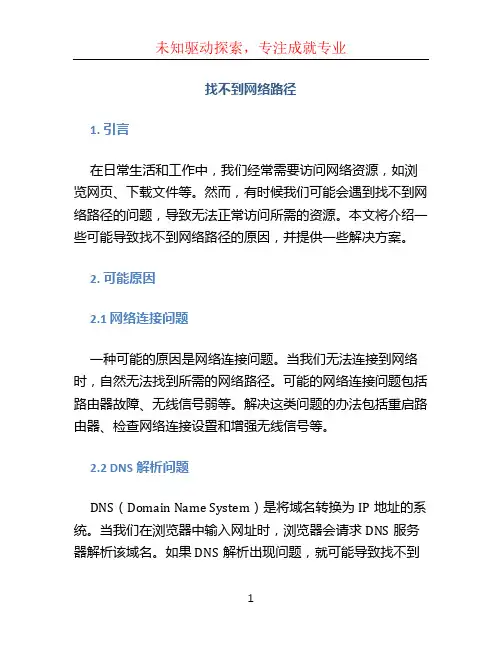
找不到网络路径1. 引言在日常生活和工作中,我们经常需要访问网络资源,如浏览网页、下载文件等。
然而,有时候我们可能会遇到找不到网络路径的问题,导致无法正常访问所需的资源。
本文将介绍一些可能导致找不到网络路径的原因,并提供一些解决方案。
2. 可能原因2.1 网络连接问题一种可能的原因是网络连接问题。
当我们无法连接到网络时,自然无法找到所需的网络路径。
可能的网络连接问题包括路由器故障、无线信号弱等。
解决这类问题的办法包括重启路由器、检查网络连接设置和增强无线信号等。
2.2 DNS解析问题DNS(Domain Name System)是将域名转换为IP地址的系统。
当我们在浏览器中输入网址时,浏览器会请求DNS服务器解析该域名。
如果DNS解析出现问题,就可能导致找不到网络路径。
解决这类问题的方法包括检查DNS设置、刷新DNS缓存等。
2.3 防火墙设置问题防火墙是计算机系统中的一种安全设施,用于阻止非法访问。
有时候,防火墙的设置可能阻止了我们访问特定的网络路径。
解决这类问题的方法包括检查防火墙设置、添加例外规则等。
2.4 路由问题路由是指网络数据从源地址到目标地址所经过的路径。
当网络路径上的路由出现问题时,我们可能无法找到到达目标地址的路径。
解决这类问题的方法包括检查路由器设置、重置路由器等。
3. 解决方案3.1 检查网络连接首先,我们应该确保我们的设备已经连接到网络。
可以通过检查网络连接图标或者运行“ipconfig”命令来确认网络连接状态。
如果设备未连接到网络,可以尝试重新启动路由器或者调整无线信号强度来解决连接问题。
3.2 检查DNS设置如果网络连接正常,但是仍然无法找到网络路径,可能是DNS解析问题。
在这种情况下,我们可以检查设备的DNS设置,确保其正确配置。
此外,我们还可以尝试刷新DNS缓存,以便从新获取最新的DNS解析结果。
3.3 检查防火墙设置防火墙可能会阻止我们访问特定的网络路径。
因此,我们应该检查防火墙的设置,并确保所需的网络路径没有被阻止。
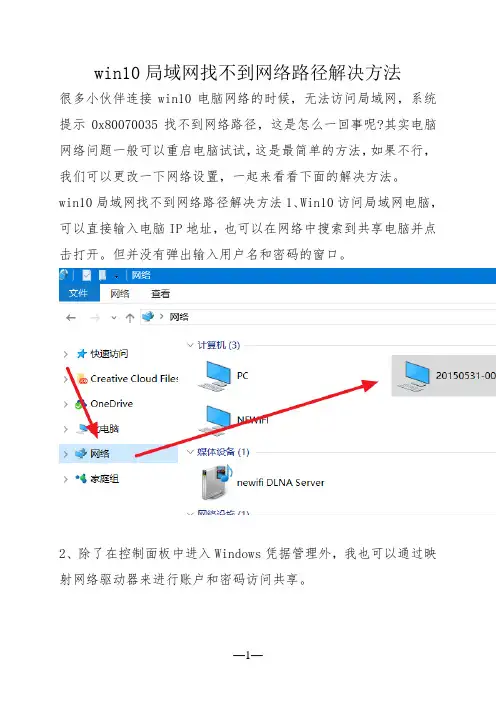
win10局域网找不到网络路径解决方法
很多小伙伴连接win10电脑网络的时候,无法访问局域网,系统提示0x80070035找不到网络路径,这是怎么一回事呢?其实电脑网络问题一般可以重启电脑试试,这是最简单的方法,如果不行,我们可以更改一下网络设置,一起来看看下面的解决方法。
win10局域网找不到网络路径解决方法1、Win10访问局域网电脑,可以直接输入电脑IP地址,也可以在网络中搜索到共享电脑并点击打开。
但并没有弹出输入用户名和密码的窗口。
2、除了在控制面板中进入Windows凭据管理外,我也可以通过映射网络驱动器来进行账户和密码访问共享。
3、按照格式输入要访问的共享电脑名或IP地址,然后勾选使用其他凭据连接。
4、显示正在连接,等待弹出输入帐户和密码的窗口,
5、输入被共享电脑的帐户和密码,注意此账户要有共享文件夹的权限,
6、同样使用的共享电脑的IP地址也可以的,若出现反复输入密码都无法登录,老是提示用户或密码不正确(其实密码无错误)。
7、另外若被访问电脑的是WindowsXP系统共享的文件,则注意组策略访问设置将仅来宾设置为经典。
8、并且将的文件夹工具选项中使用简单文件共享前面的勾去掉。
9、若有其他Windows版本的电脑可以先测试是不是共享成功。
再在Windows10电脑中测试访问共享。

找不到网络路径是什么原因有用户想要访问网络时候,提示出找不到网络路径,无法正常上网,怎么回事呢?那么当出现访问网络共享提示“找不到网络路径”该怎么办呢?不懂的朋友看看以下文章吧!方法/步骤:1、出现这样的情况首先判断故障出现在服务器B上。
(因为服务器B能访问A,说明A没有问题,但是A访问B提示找不到网络路径,可能B组织了网络访问)2、关闭服务器B的防火墙。
(如果能够解决处于安全考虑可以开启防火墙然后设置设置规则例外,或入站规则)3、启动网络发现和共享。
(适合Vista 2008及以上)4、检查服务器B的Computer Browser服务,并确保开启。
(从控制面板启动Computer Browser或者使用命令Net Start Browser 启动服务)5、确保已经启动了Server服务。
(从控制面板启动Server或者使用命令Net Start LanmanServer启动服务)6、确保已经开启了Workstation服务。
7、如果是使用计算机名访问,确保启动了TCP/IP NETBIOS HELP服务。
补充:常见网络故障解决方法ip地址冲突:ip地址冲突是局域网中经常出现的问题,有的用户可能重做系统或其他原因丢失自己的IP地址,在重新写IP的时候和其他人的IP地址一样导致ip地址出错,此时电脑右下角就会有个提示框提示你IP地址已经有人用。
部门网管应该统计好部门人员的IP地址,当出现问题时可有资料可循,避免IP地址冲突。
计算机网卡故障,一般的主机网卡都带有网卡指示灯,网卡灯有两种类型,一种是只有单灯,一种是双灯。
一般来说,单灯是绿色,而双灯一个是绿色,一个是橙色(1000M网络,如黄色则是100MM网络)。
单灯显示的意思是,绿色灯亮表示网线物理连接正常。
是常亮状态,在有数据交换时单灯情况下绿色灯会明暗闪烁。
双灯情况下,绿色灯亮同样表示网线物理连接正常,是常亮状态,在有数据交换时橙色或黄色灯闪烁,而绿灯不变。
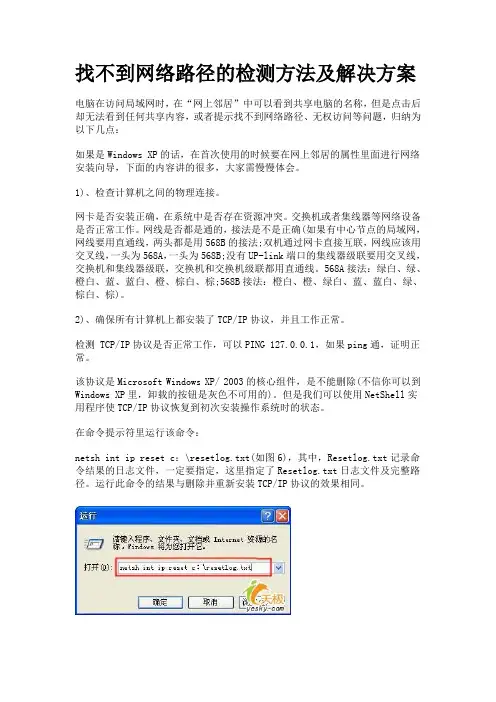
找不到网络路径的检测方法及解决方案电脑在访问局域网时,在“网上邻居”中可以看到共享电脑的名称,但是点击后却无法看到任何共享内容,或者提示找不到网络路径、无权访问等问题,归纳为以下几点:如果是Windows XP的话,在首次使用的时候要在网上邻居的属性里面进行网络安装向导,下面的内容讲的很多,大家需慢慢体会。
1)、检查计算机之间的物理连接。
网卡是否安装正确,在系统中是否存在资源冲突。
交换机或者集线器等网络设备是否正常工作。
网线是否都是通的,接法是不是正确(如果有中心节点的局域网,网线要用直通线,两头都是用568B的接法;双机通过网卡直接互联,网线应该用交叉线,一头为568A,一头为568B;没有UP-link端口的集线器级联要用交叉线,交换机和集线器级联,交换机和交换机级联都用直通线。
568A接法:绿白、绿、橙白、蓝、蓝白、橙、棕白、棕;568B接法:橙白、橙、绿白、蓝、蓝白、绿、棕白、棕)。
2)、确保所有计算机上都安装了TCP/IP协议,并且工作正常。
检测 TCP/IP协议是否正常工作,可以PING 127.0.0.1,如果ping通,证明正常。
该协议是Microsoft Windows XP/ 2003的核心组件,是不能删除(不信你可以到Windows XP里,卸载的按钮是灰色不可用的)。
但是我们可以使用NetShell实用程序使TCP/IP协议恢复到初次安装操作系统时的状态。
在命令提示符里运行该命令:netsh int ip reset c:\resetlog.txt(如图6),其中,Resetlog.txt记录命令结果的日志文件,一定要指定,这里指定了Resetlog.txt日志文件及完整路径。
运行此命令的结果与删除并重新安装TCP/IP协议的效果相同。
图 63)、使用ping命令测试网络中两台计算机之间的连接和网络中名称解析是否正常ping对方IP。
通过ping命令用名称测试计算机连接,确定计算机的名称的方法是:在命令提示符处,输入SYSTEMINFO。
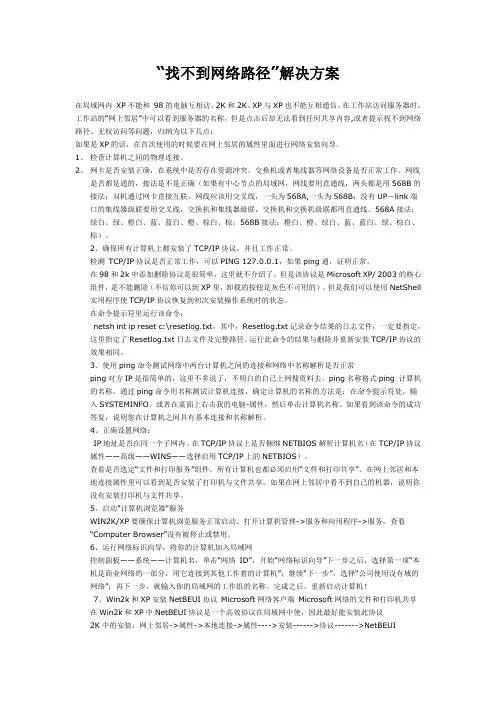
“找不到网络路径”解决方案在局域网内XP不能和98的电脑互相访,2K和2K、XP与XP也不能互相通信。
在工作站访问服务器时,工作站的“网上邻居”中可以看到服务器的名称,但是点击后却无法看到任何共享内容,或者提示找不到网络路径、无权访问等问题,归纳为以下几点:如果是XP的话,在首次使用的时候要在网上邻居的属性里面进行网络安装向导。
1、检查计算机之间的物理连接。
2、网卡是否安装正确,在系统中是否存在资源冲突。
交换机或者集线器等网络设备是否正常工作。
网线是否都是通的,接法是不是正确(如果有中心节点的局域网,网线要用直通线,两头都是用568B的接法;双机通过网卡直接互联,网线应该用交叉线,一头为568A,一头为568B;没有UP-link端口的集线器级联要用交叉线,交换机和集线器级联,交换机和交换机级联都用直通线。
568A接法:绿白、绿、橙白、蓝、蓝白、橙、棕白、棕;568B接法:橙白、橙、绿白、蓝、蓝白、绿、棕白、棕)。
2、确保所有计算机上都安装了TCP/IP协议,并且工作正常。
检测TCP/IP协议是否正常工作,可以PING 127.0.0.1,如果ping通,证明正常。
在98和2k中添加删除协议是很简单,这里就不介绍了。
但是该协议是Microsoft XP/ 2003的核心组件,是不能删除(不信你可以到XP里,卸载的按钮是灰色不可用的)。
但是我们可以使用NetShell 实用程序使TCP/IP协议恢复到初次安装操作系统时的状态。
在命令提示符里运行该命令:netsh int ip reset c:\resetlog.txt,其中,Resetlog.txt记录命令结果的日志文件,一定要指定,这里指定了Resetlog.txt日志文件及完整路径。
运行此命令的结果与删除并重新安装TCP/IP协议的效果相同。
3、使用ping命令测试网络中两台计算机之间的连接和网络中名称解析是否正常ping对方IP是很简单的,这里不多说了,不明白的自己上网搜资料去。
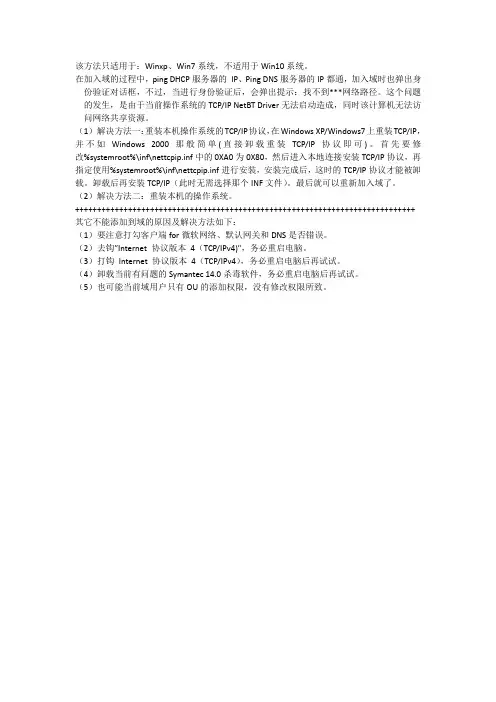
该方法只适用于:Winxp、Win7系统,不适用于Win10系统。
在加入域的过程中,ping DHCP服务器的IP、Ping DNS服务器的IP都通,加入域时也弹出身份验证对话框,不过,当进行身份验证后,会弹出提示:找不到***网络路径。
这个问题的发生,是由于当前操作系统的TCP/IP NetBT Driver无法启动造成,同时该计算机无法访问网络共享资源。
(1)解决方法一:重装本机操作系统的TCP/IP协议,在Windows XP/Windows7上重装TCP/IP,并不如Windows 2000那般简单(直接卸载重装TCP/IP协议即可)。
首先要修改%systemroot%\inf\nettcpip.inf中的0XA0为0X80,然后进入本地连接安装TCP/IP协议,再指定使用%systemroot%\inf\nettcpip.inf进行安装,安装完成后,这时的TCP/IP协议才能被卸载。
卸载后再安装TCP/IP(此时无需选择那个INF文件)。
最后就可以重新加入域了。
(2)解决方法二:重装本机的操作系统。
+++++++++++++++++++++++++++++++++++++++++++++++++++++++++++++++++++++++++++++其它不能添加到域的原因及解决方法如下:(1)要注意打勾客户端for微软网络、默认网关和DNS是否错误。
(2)去钩”Internet 协议版本4(TCP/IPv4)",务必重启电脑。
(3)打钩Internet 协议版本4(TCP/IPv4),务必重启电脑后再试试。
(4)卸载当前有问题的Symantec 14.0杀毒软件,务必重启电脑后再试试。
(5)也可能当前域用户只有OU的添加权限,没有修改权限所致。
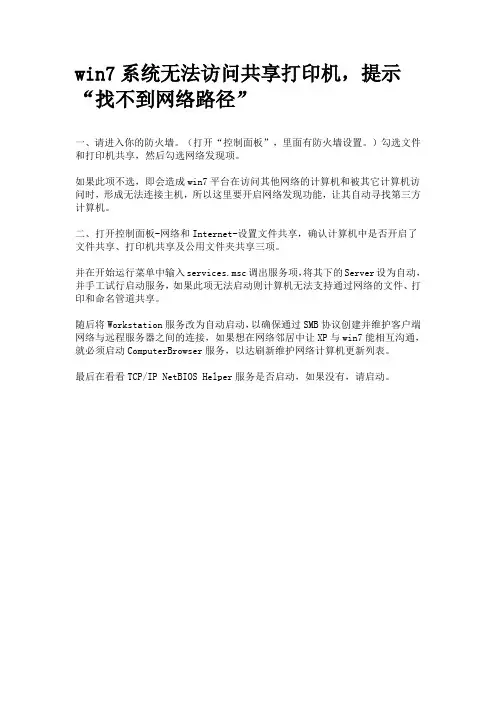
win7系统无法访问共享打印机,提示“找不到网络路径”
一、请进入你的防火墙。
(打开“控制面板”,里面有防火墙设置。
)勾选文件和打印机共享,然后勾选网络发现项。
如果此项不选,即会造成win7平台在访问其他网络的计算机和被其它计算机访问时,形成无法连接主机,所以这里要开启网络发现功能,让其自动寻找第三方计算机。
二、打开控制面板-网络和Internet-设置文件共享,确认计算机中是否开启了文件共享、打印机共享及公用文件夹共享三项。
并在开始运行菜单中输入services.msc调出服务项,将其下的Server设为自动,并手工试行启动服务,如果此项无法启动则计算机无法支持通过网络的文件、打印和命名管道共享。
随后将Workstation服务改为自动启动,以确保通过SMB协议创建并维护客户端网络与远程服务器之间的连接,如果想在网络邻居中让XP与win7能相互沟通,就必须启动ComputerBrowser服务,以达刷新维护网络计算机更新列表。
最后在看看TCP/IP NetBIOS Helper服务是否启动,如果没有,请启动。

解决w i n d o w s无法访问找不到网络路径的办
法
集团档案编码:[YTTR-YTPT28-YTNTL98-UYTYNN08]
解决windows无法访问的方法
我有三台电脑在局域网内,其中两台是有线的,有一台是用无线网卡,都是台式机。
有可能是系统封装原因或是无线网络的原因,用无线这台虽然高级共享里设了读写的全部权限,但很奇怪的是,无线这台可以读有线那两台的共享,但那两台却无法读无线这台,无线这台也没法读取自己的共享,一样的出现找不到网络路径的对放框。
在网上找了好多方法,服务里启用或禁用某些服务、本地安全策略更改一些设置、网络和共享中心更改一些高级共享设置、计算机属性的高级设置启用远程桌面……试了好多都不行!
最后看到有网友提到到防火墙里的出站入站规则里设置,果然问题出在这里。
下面告诉大家是怎么操作的:控制面板-windows防火墙-高级设置-入站规格-点击配置文件(作用是归类所有的“域”)-把所有的网络发现全打上勾启用(是不是要全部打上勾没实验,我是全部打了就搞定的)-关闭退出就解决上述问题。
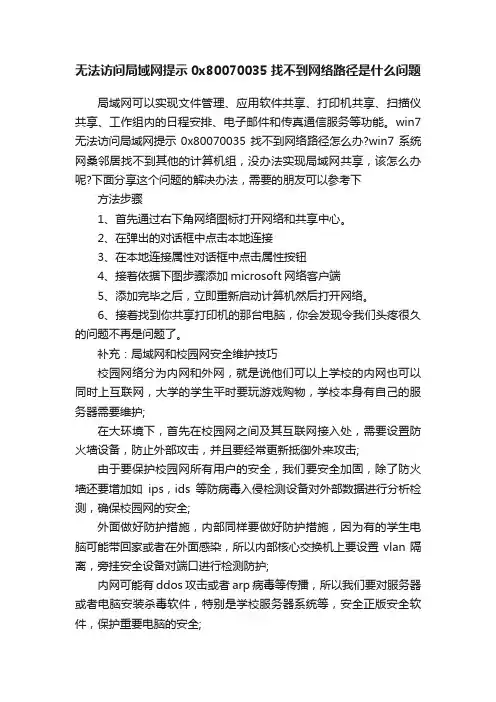
无法访问局域网提示0x80070035找不到网络路径是什么问题局域网可以实现文件管理、应用软件共享、打印机共享、扫描仪共享、工作组内的日程安排、电子邮件和传真通信服务等功能。
win7无法访问局域网提示0x80070035找不到网络路径怎么办?win7系统网桑邻居找不到其他的计算机组,没办法实现局域网共享,该怎么办呢?下面分享这个问题的解决办法,需要的朋友可以参考下方法步骤1、首先通过右下角网络图标打开网络和共享中心。
2、在弹出的对话框中点击本地连接3、在本地连接属性对话框中点击属性按钮4、接着依据下图步骤添加microsoft网络客户端5、添加完毕之后,立即重新启动计算机然后打开网络。
6、接着找到你共享打印机的那台电脑,你会发现令我们头疼很久的问题不再是问题了。
补充:局域网和校园网安全维护技巧校园网络分为内网和外网,就是说他们可以上学校的内网也可以同时上互联网,大学的学生平时要玩游戏购物,学校本身有自己的服务器需要维护;在大环境下,首先在校园网之间及其互联网接入处,需要设置防火墙设备,防止外部攻击,并且要经常更新抵御外来攻击;由于要保护校园网所有用户的安全,我们要安全加固,除了防火墙还要增加如ips,ids等防病毒入侵检测设备对外部数据进行分析检测,确保校园网的安全;外面做好防护措施,内部同样要做好防护措施,因为有的学生电脑可能带回家或者在外面感染,所以内部核心交换机上要设置vlan隔离,旁挂安全设备对端口进行检测防护;内网可能有ddos攻击或者arp病毒等传播,所以我们要对服务器或者电脑安装杀毒软件,特别是学校服务器系统等,安全正版安全软件,保护重要电脑的安全;对服务器本身我们要安全server版系统,经常修复漏洞及更新安全软件,普通电脑一般都是拨号上网,如果有异常上层设备监测一般不影响其他电脑。
做好安全防范措施,未雨绸缪。
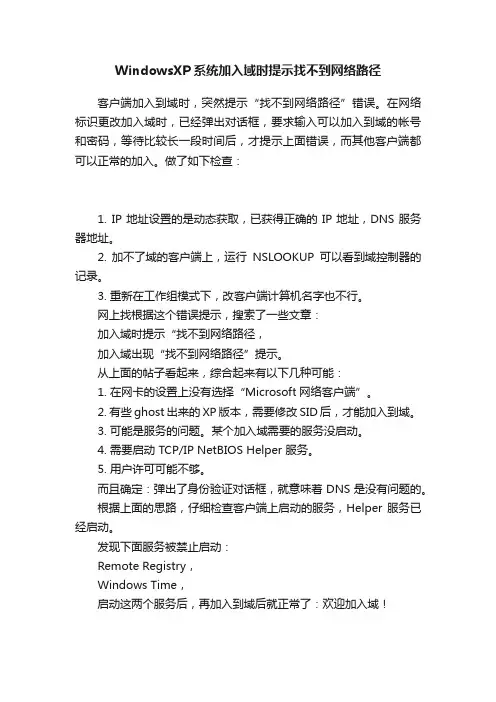
WindowsXP系统加入域时提示找不到网络路径
客户端加入到域时,突然提示“找不到网络路径”错误。
在网络标识更改加入域时,已经弹出对话框,要求输入可以加入到域的帐号和密码,等待比较长一段时间后,才提示上面错误,而其他客户端都可以正常的加入。
做了如下检查:
1. IP地址设置的是动态获取,已获得正确的IP地址,DNS服务器地址。
2. 加不了域的客户端上,运行NSLOOKUP可以看到域控制器的记录。
3. 重新在工作组模式下,改客户端计算机名字也不行。
网上找根据这个错误提示,搜索了一些文章:
加入域时提示“找不到网络路径,
加入域出现“找不到网络路径”提示。
从上面的帖子看起来,综合起来有以下几种可能:
1. 在网卡的设置上没有选择“Microsoft网络客户端”。
2. 有些ghost出来的XP版本,需要修改SID后,才能加入到域。
3. 可能是服务的问题。
某个加入域需要的服务没启动。
4. 需要启动 TCP/IP NetBIOS Helper 服务。
5. 用户许可可能不够。
而且确定:弹出了身份验证对话框,就意味着DNS是没有问题的。
根据上面的思路,仔细检查客户端上启动的服务,Helper 服务已经启动。
发现下面服务被禁止启动:
Remote Registry,
Windows Time,
启动这两个服务后,再加入到域后就正常了:欢迎加入域!。
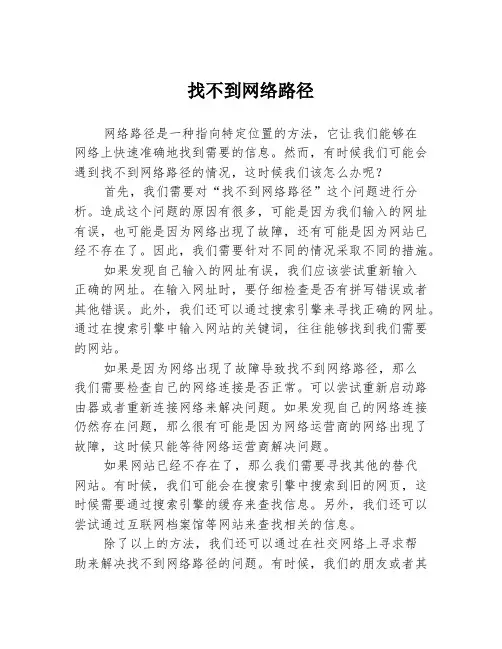
找不到网络路径网络路径是一种指向特定位置的方法,它让我们能够在网络上快速准确地找到需要的信息。
然而,有时候我们可能会遇到找不到网络路径的情况,这时候我们该怎么办呢?首先,我们需要对“找不到网络路径”这个问题进行分析。
造成这个问题的原因有很多,可能是因为我们输入的网址有误,也可能是因为网络出现了故障,还有可能是因为网站已经不存在了。
因此,我们需要针对不同的情况采取不同的措施。
如果发现自己输入的网址有误,我们应该尝试重新输入正确的网址。
在输入网址时,要仔细检查是否有拼写错误或者其他错误。
此外,我们还可以通过搜索引擎来寻找正确的网址。
通过在搜索引擎中输入网站的关键词,往往能够找到我们需要的网站。
如果是因为网络出现了故障导致找不到网络路径,那么我们需要检查自己的网络连接是否正常。
可以尝试重新启动路由器或者重新连接网络来解决问题。
如果发现自己的网络连接仍然存在问题,那么很有可能是因为网络运营商的网络出现了故障,这时候只能等待网络运营商解决问题。
如果网站已经不存在了,那么我们需要寻找其他的替代网站。
有时候,我们可能会在搜索引擎中搜索到旧的网页,这时候需要通过搜索引擎的缓存来查找信息。
另外,我们还可以尝试通过互联网档案馆等网站来查找相关的信息。
除了以上的方法,我们还可以通过在社交网络上寻求帮助来解决找不到网络路径的问题。
有时候,我们的朋友或者其他网友可能已经知道了我们需要的信息,可以通过互联网上的社交网络来进行交流和分享。
总的来说,找不到网络路径是一个常见的问题,但是通过采取相应的措施,我们一定能够找到自己需要的信息。
在遇到这样的问题时,我们不应该放弃,而应该继续寻找解决方法,这样才能更好地利用网络。
win10找不到网络路径解决方法
很多用户在电脑上访问计算机的时候都会出现找不到网络路径的情况而导致没法正常访问资源,所以下面就给你们带来了win10找不到网络路径解决方法,快来看看吧。
找不到网络路径怎么解决:1、按下“win+r”打开运行,输入cmd。
2、随后输入“ping 192.168.64.11”查看网络是否连接正常。
3、右击左下角开始按钮,点击“控制面板”。
4、打开控制面板中的“系统和安全”。
5、点击里面的“windows防火墙”。
6、随后点击左侧的“启用或关闭windows防火墙”。
7、点击下方的“关闭windows防火墙”。
8、再次按下“win+r”打开运行,输入“services.msc”。
9、在服务中找到“TCP/IP NetBIOS Helper”,双击打开属性界
面。
10、将启动类型改为“自动”,将服务状态改成“启动”即可。
哦哦查为您带来的win10找不到网络路径解决方法,点击了启动后记得保存~想了解。
电脑系统:出现这种问题的时候二台电脑的系统都是此系统。
查看系统的方法:我的电脑右键,属性下即可查看。
找不到网络路径,网络共享解决办法:现象:路由器连的二台电脑,在建立家庭和小型办公网络后,在网上邻居—查看工作组里可以看到对方的电脑,但双击提示:*****无权限访问,请与管理员联系看是否有权限找不到网络路径办法:一、将二台电脑设置登录密码,即控制面板—用户帐户---计算机机管理员---创建密码二、将二台电脑的本地策略---网络访问改为经典模式即:控制面板—管理工具---本地策略---网络访问经典*******,(*号表示经典后面来有一句话,我记不住了)一进去一看就明白。
三、关闭系统和杀毒软件里防火墙功能即:系统里的:控制面板—windows防火墙—双击打开后选择关闭防火墙即可,杀毒软件里的就自己去找了,根据杀毒软件而定。
四、改注册表里的几个值:即:开始—运行—输入:REGEDIT在里面找以下几下,并分别改为后面的值,重新启动电脑即可:1、HKEY_LOCAL_MACHINE\SYSTEM\CurrentControlSet\Contr ol\Lsa 上将此子健中的值 restrictanonymous设为0就行了。
把:restrictanonymoussam的值也改成0吧。
2、[HKEY_LOCAL_MACHINE\SYSTEM\ControlSet001\Control\ Lsa]"restrictanonymous"=dword:00000000[HKEY_LOCAL_MACHINE\SYSTEM\CurrentControlSet\Cont rol\Lsa]"restrictanonymous"=dword:00000000[HKEY_LOCAL_MACHINE\SYSTEM\CurrentControlSet\Cont rol\Lsa]"limitblankpassworduse"=dword:00000000[HKEY_LOCAL_MACHINE\SYSTEM\ControlSet001\Control\ Lsa]"limitblankpassworduse"=dword:00000000[HKEY_LOCAL_MACHINE\SYSTEM\CurrentControlSet\Cont rol\Lsa]"restrictanonymous"=dword:00000000 "restrictanonymoussam"=dword:00000000 "forceguest"=dword:00000000 "limitblankpassworduse"=dword:00000000[HKEY_LOCAL_MACHINE\SYSTEM\CurrentControlSet\Serv ices\lanmanserver\parameters] "autoshareserver"=dword:00000001[HKEY_LOCAL_MACHINE\SYSTEM\CurrentControlSet\Serv ices\LanmanServer\Parameters] “AutoShareWks"=dword:00000001如果以上值本就是0或者1的就不用改,本人试的时候就只有3个的样子是需要改的,看都看一下更好。
win7加入域失败提示找不到网络路径怎么办
win7加入域失败提示找不到网络路径怎么办
现在的互联网行业十分的发达,在架设好域服务器,添加组别和用户之后,剩下最关键的一步就是加入域,但是最近有win7用户加入域的`时候遇到了问题,电脑提示找不到网络路径,那么该怎么解决这个问题呢?想了解更多相关信息,请持续关注我们店铺!
原因分析:重点要关注下TCP/IP NetBIOS Helper服务,因为它是为网络上的客户端提供NetBIOS名称解析功能,允许客户端共享文件、打印机和登录到网络中,所以在域环境中不能停止该服务,除此之外,Computer Browser服务,Server服务也要保持正常开启。
加入域找不到网路路径解决方法:
1、使用win+r打开运行窗口,输入services.msc命令按回车,如下图所示:
2、这时我们看到TCP/IP NetBIOS Helper服务确实没有启动,我们右击该TCP/IP NetBIOS Helper服务选择启动,如下图所示:
3、然后回到步骤一,重新加域,这次没有报错,客户机成功加入到域中。
以上就是win7加入域找不到网络路径的解决方法,除了TCP/IP NetBIOS Helper服务外,Computer Browser服务、Server服务也是不能禁止的。
【win7加入域失败提示找不到网络路径怎么办】。
找不到网络路径在现代化的社会中,网络已经成为了我们必不可少的一部分,我们几乎依赖网络来完成各种各样的任务。
然而,有时候我们可能会遇到一个非常令人沮丧的问题,那就是找不到网络路径。
当我们尝试连接到某个特定的网络地址时,系统会报告找不到网络路径错误。
那么,我们应该如何解决这个问题呢?首先,我们需要明确一点,即找不到网络路径错误并不是单一原因引起的。
它可能有多种不同的原因,每种原因都需要采取不同的解决方法。
下面我们将详细探讨其中的一些可能原因及对应的解决方法。
1. 网络连接故障:网络路径错误有可能是由于网络连接故障导致的。
我们可以首先检查一下网络连接状态,确保网络连接正常。
如果网络连接断开,我们可以尝试重新连接网络或重启网络设备,例如路由器或调制解调器。
另外,我们还可以尝试使用不同的网络连接方式,例如切换到无线网络连接,或者通过其他的网络连接设备进行连接。
2. DNS问题:DNS(域名系统)是将域名解析为IP地址的系统。
如果我们输入的网络地址无法通过DNS解析出相应的IP地址,就会导致找不到网络路径错误。
我们可以尝试使用其他的DNS服务器进行解析,或者手动修改本机的DNS设置。
另外,我们还可以尝试使用更简单的网络地址进行连接,以确定是否是由于网络地址的复杂性导致的错误。
3. 防火墙阻止:防火墙是用于保护计算机免受恶意攻击和未经授权访问的安全工具。
有时候,防火墙可能会将某些网络连接或特定的网络协议阻止,从而导致找不到网络路径错误。
为了解决这个问题,我们可以尝试临时禁用防火墙,然后再次尝试连接网络。
如果问题得到解决,我们可以重新配置防火墙,允许需要的网络连接通过。
4. 路由器设置问题:路由器是连接我们的计算机与互联网之间的桥梁。
如果路由器的设置出现问题,就有可能导致找不到网络路径错误。
我们可以尝试重新启动路由器,或者重置路由器的设置。
另外,我们还可以尝试连接其他的网络设备,以确定是否是路由器导致的问题。
5. 系统配置错误:最后一个可能的原因是系统配置错误。
症状:通过\\ip或\\<计算机名>访问任何计算机时都会出现“找不到网络路径”的错误提示,无法正常访问网络资源,但可以访问外部网页。
最终解决方法:运行netsh interface ip reset c:\log.txt命令重置tcp/ip各组件到初始状态,重启电脑后解决问题。
问题解决步骤:1、检查物理连接:因症状描述访问外部网页时没问题,所以此步可略过。
2、Ping 127.0.0.1回环地址正常,说明tcp/ip协议的安装(基本状态)没问题。
3、ping 对方计算机名和ip地址都正常(其中有用大数据包来ping),没有丢包,说明计算机的基本连接(包括网卡本身和计算机之间的连接)和网络名称解析没问题。
物理层到网络层都是没问题的,应用层协议出现了问题。
4、检查网络设置:检查在TCP/IP协议上是否捆绑了NETBIOS(在TCP/IP协议属性—高级—WINS—选择启用TCP/IP上的NETBIOS);检查是否已经安装“Microsoft的文件和打印服务”组件,其它计算机也都必须启用“文件和打印共享”,并检查是否安装了Microsoft网络客户端。
此项检查正常。
5、检查是否启动了“computer browser”的计算机浏览器服务,WIN2K/XP要确保计算机浏览服务正常启动,保证其能参与网络浏览选举和主机宣告。
打开计算机管理->服务和应用程序->服务,查看“Computer Browser”没有被停止或禁用。
此项检查正常。
6、使用没有带域的网络,windows xp的计算机必须启用guest来宾账号,因为未加入域的windowsxp默认将来访计算机的账号等同于来宾账号,经过检查,其它被访问计算机的guest账号虽然是禁用的,但启用后故障依旧。
相关的策略设置说明:1)依次选择“计算机配置→Windows设置→安全设置→本地策略→安全选项→网络访问:本地账号的共享和安全模式”策略,将默认设置“仅来宾—本地用户以来宾身份验证”更改为“经典:本地用户以自己的身份验证”。
关于XP系统加域时“找不到网络路径”的解决办法
起因:某域用户登录时被提示“密码到期”,于是修改密码,修改时系统提示“无法连接域控制器”,无法提交修改后的密码。
症状疑似脱域,于是用管理员账号登录,准备重新加域。
症状:加域时系统提示“找不到网络路径”,无法加域。
检查:1、网线及交换机等物理连接正常;
2、IP地址、子网掩码、网关、DNS正常;
3、用PING命令测试网关、DNS服务器、及代理等均没有丢包现象;
结论:非物理原因导致,网络连接正常,应该是软件问题。
检查软件:1、重新安装“Microsoft网络客户端”;
2、检查“Workstation”服务,运行正常;
3、检查“Sever”服务,运行正常;
4、“T cp/IP netBios helper”服务未开启也会导致“找不到网络路径”错误,遂检查该服务,发现果然没有开启……于是开启该服务,再次加域——成功!。
找不到网络路径解决办法
症状:
通过\\ip或\\<计算机名>访问任何计算机时都会出现“找不到网络路径”的错误提示,无法正常访问网络资源,但可以访问外部网页。
最终解决方法:
运行netsh interface ip reset c:\log.txt命令重置tcp/ip各组件到初始状态,重启电脑后解决问题。
问题解决步骤:
1、检查物理连接:因症状描述访问外部网页时没问题,所以此步可略过。
2、Ping 127.0.0.1回环地址正常,说明tcp/ip 协议的安装(基本状态)没问题。
3、ping 对方计算机名和ip地址都正常(其中有用大数据包来ping),没有丢包,说明计算机的基本连接(包括网卡本身和计算机之间的连接)和网络名称解析没问题。
物理层到网络层都是没问题的,应用层协议出现了问题。
4、检查网络设置:检查在TCP/IP协议上是否捆绑了NETBIOS(在TCP/IP协议属性—高级—WINS —选择启用TCP/IP上的NETBIOS);检查是否已经安装“Microsoft的文件和打印服务”组件,其它计算机也都必须启用“文件和打印共享”,并检查是否安装了Microsoft网络客户端。
此项检查正常。
5、检查是否启动了“computer browser”的计算机浏览器服务,WIN2K/XP 要确保计算机浏览服务正常启动,保证其能参与
网络浏览选举和主机宣告。
打开计算机管理->
服务和应用程序->服务,查看“Computer
Browser”没有被停止或禁用。
此项检查正常。
6、使用没有带域的网络,windows xp的计算机必
须启用guest来宾账号,因为未加入域的
windows xp默认将来访计算机的账号等同于来宾账号,经过检查,其它被访问计算机的guest 账号虽然是禁用的,但启用后故障依旧。
相关的策略设置说明:
1)依次选择“计算机配置→Windows设置→安全
设置→本地策略→安全选项→网络访问:本地账号的共享和安全模式”策略,将默认设置“仅来宾—本地用户以来宾身份验证”更改为“经典:本地用户以自己的身份验证”。
此项策略可以让访问计算机的用户通过网络访问使用Windows XP的计算机时,可以用自己的“身份”进行登录。
Windows xp的默认设置为仅来宾,而windows 2003和加入域的windows xp默认设置为经典。
2)在启用“经典:本地用户以自己的身份验证”
方式后,可以对同时访问共享文件的用户数量进行限制,并能针对不同用户设置不同的访问权
限。
但是用户的口令为空时,访问还是会被拒绝。
这时需检查“安全选项”→“账户:使用空白密码的本地账户只允许进行控制台登录”策略是否被启用,默认是启用的,根据拒绝优先的原则,密码为空的用户通过网络访问使用Windows XP 的计算机时便会被禁止。
7、检查计算机是否允许来宾账号访问:逐一查看所有计算机的本地安全策略设置是否允许
Guest(来宾)帐号从网络上访问本地计算机。
在本地安全策略管理器gpedit.msc,依次选择“计算机配置“→“Windows设置”→“本地策略”→“用户权利指派”→““拒绝从网络访问这台计算机”,查看策略里是否有包含有GUEST帐号,如果有则删除。
8、确保被访问机器的内置防火墙没有打开:打开本地连接属性->高级,关掉Internet连接防火墙。
如果使用了第三方的防火墙,参考其相关的使用手册,确保防火墙没有禁用UDP-137、UDP-138、TCP-139和TCP-445。
此项检查后,所有计算机均未打开防火墙服务。
9、检查RPC、Plug and Play服务是否已经启动,重新注册以下的动态链接库:
regsvr32 netshell.dll
regsvr32 netcfgx.dll
regsvr32 netman.dll
经检查RPC和Plug and play服务都均已启动,并成功重新注册了以上的动态链接库。
10、最后的可能就是系统Tcp/ip组件损坏或缺失,在windows 98/2k的计算机可以直接卸载再重新安装此协议,而在windows xp/2003,由于Tcp/ip 是系统的核心组件,不能直接卸载,只能重置,复位Tcp/ip及相关的组件到干净的状态。
在命令行窗口输入netsh interface ip reset
c:\log.txt(其中,log.txt是是指定命令生成的状态日志文件名,可任意)。
重新启动后,故障解决。
总结:
经过这么多的查错步骤,最后也就一条命令搞定,但是正确的排错步骤必不可少。
netsh还有其它一些重要功能,以下列举几个netsh命令的一些常用子功能及使用方法,其它更详细用法请查看windows帮助和支持。
1、为网络接口指定IP地址和网关
下面的命令将配置名为 Local Area Connection 的接口,其静态 IP 地址为192.168.0.2,子网掩码为 255.255.255.0,默认网关为 192.168.0.1:
C:\>netsh interface ip
Netsh interface ip>set address name="Local Area Connection"
source=static addr=192.168.0.2 mask=255.255.255.0 gateway=192.168.0.1 2、重置winsock目录为空白状态
C:\>netsh winsock reset
3、为网络接口指定dns
下面的命令将配置名为 Local Area Connection 的接口,其dns地址为
192.168.0.3:
C:\>netsh interface ip
Netsh interface ip>set dns name=“Local Area Connection”source=static addr=192.168.0.3 ddns=enabled suffix=interface
4、复位Tcp/ip及相关的组件到干净的状态
C:\>netsh interface ip reset c:\log.txt 复位Tcp/ip并将命令执行日志输出到c:\log.txt。